ExcelでVlookup関数を使用する際にエラーを無視する方法は?
通常、参照テーブルにエラーセルが存在する場合、Vlookup関数もそのエラーを返します。下のスクリーンショットをご覧ください。一部のユーザーは新しいテーブルにエラーを表示したくないため、ExcelでVlookup関数を適用する際に元の参照テーブルのエラーを無視するにはどうすればよいですか? ここでは、それを迅速に解決するための2つの方法を紹介します。
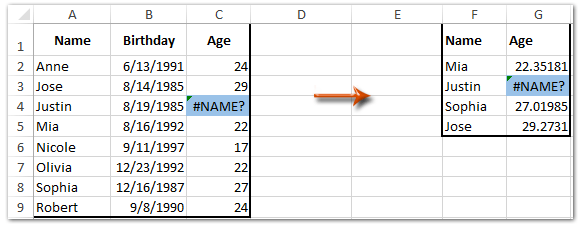
- 元の参照テーブルを修正してVLOOKUP使用時のエラーを無視する
- VlookupとIF関数を組み合わせてVLOOKUP使用時のエラーを無視する
- 驚きのツールを使ってVLOOKUP使用時のエラーを無視する
元の参照テーブルを修正してVLOOKUP使用時のエラーを無視する
この方法では、元の参照テーブルを変更し、エラー値のない新しい列/テーブルを作成し、その後、Excelのこの新しい列/テーブルでVlookup関数を適用する手順を説明します。
1元の参照テーブルに加えて、空白の列を挿入し、その列に名前を付けます。
今回のケースでは、「年齢」列の右側に空白の列を挿入し、セルD1に「年齢(エラーを無視)」という列名を入力します。
2. 次に、セルD2に以下の数式を入力し、必要な範囲までフィルハンドルをドラッグします。
=IF(ISERROR(C2),"",C2)

これで、新しい「年齢(エラーを無視)」列では、エラーセルが空白に置き換えられます。
3. 次に、vlookupの値を取得したいセル(今回の例ではセルG2)に移動し、以下の数式を入力し、必要な範囲までフィルハンドルをドラッグします。
=VLOOKUP(F2,$A$2:$D$9,4,FALSE)

これで、元の参照テーブルにエラーがある場合でも、Vlookup関数は空白を返すようになります。
VlookupとIF関数を組み合わせてVLOOKUP使用時のエラーを無視する
場合によっては、元の参照テーブルを変更したくないかもしれません。そのため、Vlookup関数、IF関数、ISERROR関数を組み合わせることで、vlookupがエラーを返しているかどうかを確認し、これらのエラーを簡単に無視することができます。
空白のセル(今回の例ではセルG2)に移動し、以下の数式を入力し、必要な範囲までフィルハンドルをドラッグします。
=IF(ISERROR(VLOOKUP(F2,$A$2:$C $9,3,FALSE)),"",VLOOKUP(F2,$A$2:$C $9,3,FALSE))

上記の数式について:
- F2は、元の参照テーブル内で一致させたい内容を含むセルです。
- $A$2:$C $9は元の参照テーブルです。
- この数式は、元の参照テーブルで一致する値がエラーの場合、空白を返します。
驚きのツールを使ってVLOOKUP使用時のエラーを無視する
Kutools for Excelをインストールしている場合、その「0または#N/Aを空白または指定された値で置換」機能を適用して、ExcelでVLOOKUP関数を適用する際のエラーを無視できます。以下のように操作してください:
Kutools for Excel- Excel用の300以上の便利なツールを含みます。全機能無料トライアル 30日間、クレジットカード不要! 今すぐ入手
1をクリックします。 Kutools > スーパーLOOKUP > 0または#N/Aを空白または指定された値で置換 この機能を有効にします。

2ポップアップダイアログで、次の操作を行ってください:

(1) 検索対象範囲 ボックスで、検索値を含む範囲を選択してください。
(2) リスト配置エリア ボックスで、戻り値を配置する先の範囲を選択してください。
(3) 戻り値のエラーをどのように処理するかを選択します。エラーを表示したくない場合は、 0または#N/Aエラー値を空に置換 オプションをチェックし、エラーをテキストでマークしたい場合は、 0または#N/Aエラー値を指定された値に置換 オプションをチェックし、指定されたテキストを下のボックスに入力します。
(4) データ範囲 ボックスで、ルックアップテーブルを選択してください。
(5) キーカラム ボックスで、検索値を含む指定された列を選択してください。
(6) 返却列 ボックスで、一致する値を含む指定された列を選択してください。
3. 「OK」ボタンをクリックします。
これで、検索値と一致する値が見つかり、目的の範囲に配置され、エラーは空白または指定されたテキストで置き換えられていることがわかります。

関連記事:
最高のオフィス業務効率化ツール
| 🤖 | Kutools AI Aide:データ分析を革新します。主な機能:Intelligent Execution|コード生成|カスタム数式の作成|データの分析とグラフの生成|Kutools Functionsの呼び出し…… |
| 人気の機能:重複の検索・ハイライト・重複をマーキング|空白行を削除|データを失わずに列またはセルを統合|丸める…… | |
| スーパーLOOKUP:複数条件でのVLookup|複数値でのVLookup|複数シートの検索|ファジーマッチ…… | |
| 高度なドロップダウンリスト:ドロップダウンリストを素早く作成|連動ドロップダウンリスト|複数選択ドロップダウンリスト…… | |
| 列マネージャー:指定した数の列を追加 |列の移動 |非表示列の表示/非表示の切替| 範囲&列の比較…… | |
| 注目の機能:グリッドフォーカス|デザインビュー|強化された数式バー|ワークブック&ワークシートの管理|オートテキスト ライブラリ|日付ピッカー|データの統合 |セルの暗号化/復号化|リストで電子メールを送信|スーパーフィルター|特殊フィルタ(太字/斜体/取り消し線などをフィルター)…… | |
| トップ15ツールセット:12 種類のテキストツール(テキストの追加、特定の文字を削除など)|50種類以上のグラフ(ガントチャートなど)|40種類以上の便利な数式(誕生日に基づいて年齢を計算するなど)|19 種類の挿入ツール(QRコードの挿入、パスから画像の挿入など)|12 種類の変換ツール(単語に変換する、通貨変換など)|7種の統合&分割ツール(高度な行のマージ、セルの分割など)|… その他多数 |
Kutools for ExcelでExcelスキルを強化し、これまでにない効率を体感しましょう。 Kutools for Excelは300以上の高度な機能で生産性向上と保存時間を実現します。最も必要な機能はこちらをクリック...
Office TabでOfficeにタブインターフェースを追加し、作業をもっと簡単に
- Word、Excel、PowerPointでタブによる編集・閲覧を実現。
- 新しいウィンドウを開かず、同じウィンドウの新しいタブで複数のドキュメントを開いたり作成できます。
- 生産性が50%向上し、毎日のマウスクリック数を何百回も削減!
全てのKutoolsアドインを一つのインストーラーで
Kutools for Officeスイートは、Excel、Word、Outlook、PowerPoint用アドインとOffice Tab Proをまとめて提供。Officeアプリを横断して働くチームに最適です。
- オールインワンスイート — Excel、Word、Outlook、PowerPoint用アドインとOffice Tab Proが含まれます
- 1つのインストーラー・1つのライセンス —— 数分でセットアップ完了(MSI対応)
- 一括管理でより効率的 —— Officeアプリ間で快適な生産性を発揮
- 30日間フル機能お試し —— 登録やクレジットカード不要
- コストパフォーマンス最適 —— 個別購入よりお得
